Chatwork(チャットワーク)は、現在多くの国内企業に導入されているビジネス用オンラインチャットツールです。しかし、チャットワークではメッセージのやりとりをする『チャット』だけではなく、音声通話&ビデオ通話も行えることもご存知でしたか?
オンライン会議ツールといえば『ZOOM』が有名ですが、1対1での会話や少人数の会議では、チャットワークのビデオ通話でも十分に対応可能です。
今回は、チャットワークの便利な機能の一つ『音声通話&ビデオ通話』についての解説と使用方法について詳しく解説します。
チャットワークの音声通話とは?
チャットワークの音声通話は、正式には『Chatwork Live』と呼ばれます。基本的にはデスクトップ版・アプリ版・スマホ版を問わず利用が可能ですが、使用するブラウザによっては一部の機能が制限されるため注意が必要です。
また、チャットワークでは無料プラン&有料プランが提供されていますが、無料プランでは使用できる人数は2名まで、そして有料プランであっても使用人数に制限があるため、こちらにも注意してください。
チャットワーク音声通話&ビデオ通話のポイント
- 正式名称はChatwork Live
- 使用ブラウザによって機能の制限あり
- 無料プラン&有料プランどちらにも参加人数制限あり
デスクトップブラウザの使用制限とは?
こちらではチャットワークの音声通話機能『Chatwork Live』を使用する際の、デスクトップブラウザの制限について解説します。
ブラウザでChatwork Liveを使用する際の注意点3つ
- OSは最新版にアップデートを行う
- Chrome/Firefox/Safariに対応
- Safariでは画面共有機能が使用不可
まずチャットワーク公式で推奨される事となりますが、使用しているパソコンのOSは常に最新版にアップデートを行うようにしましょう。古いバージョンのOSでチャットワークを使用することにより、セキュリティの問題など、思わぬ不具合が起こる事があります。
そして、対応しているブラウザはChrome・Firefox・Safariです。OSと同様に、ブラウザも最新版にアップデートをして使用するようにしましょう。
また注意点として、Macの専用ブラウザSafariでは画面共有機能が使用できません。Chatwork Liveにて画面共有機能を使用する場合は、ChromeもしくはFirefoxを使用してください。
| Macでの対応ブラウザ | Windows/Linuxでの対応ブラウザ |
|---|---|
| Google Chrome 最新版 Mozilla Firefox 最新版 Safari 10以降(画面共有不可) |
Google Chrome 最新版 Mozilla Firefox 最新版 |
チャットワークの専用アプリでは、もちろんChatwork Liveの使用が可能です。専用アプリはChatwork Liveの動作にも最適化されているため、Chatwork Liveを使用する際は専用アプリでの使用を特におすすめします。
チャットワーク専用アプリの導入方法については、以下の記事を是非参考にしてください。
-

-
Chatworkアプリインストール|パソコン版・スマホ版
Chatwork(チャットワーク)には、ブラウザ版と、アプリ版があります。どちらも使い方や見た目がほぼ同じなのですが、ブラウザ版に ...
続きを見る
-

-
チャットワークのブラウザ版とアプリ版はこんなに違う!
ビジネスで使えるチャットツールのチャットワーク。デスクトップのブラウザで使える『ブラウザ版』の他にも、公式の『デスクトップ版アプリ ...
続きを見る
Chrome/safariでの初期設定方法
こちらでは、ChromeおよびSafariでChatwork Liveを使用する際の設定方法について解説します。
ChromeもしくはSafariでチャットワークを開き、メッセージ入力欄上にあるビデオマークをクリックしビデオ/音声通話を開始します。

通話画面が開いたら右下にある歯車マーク『ビデオ通話設定』をクリックしてください。
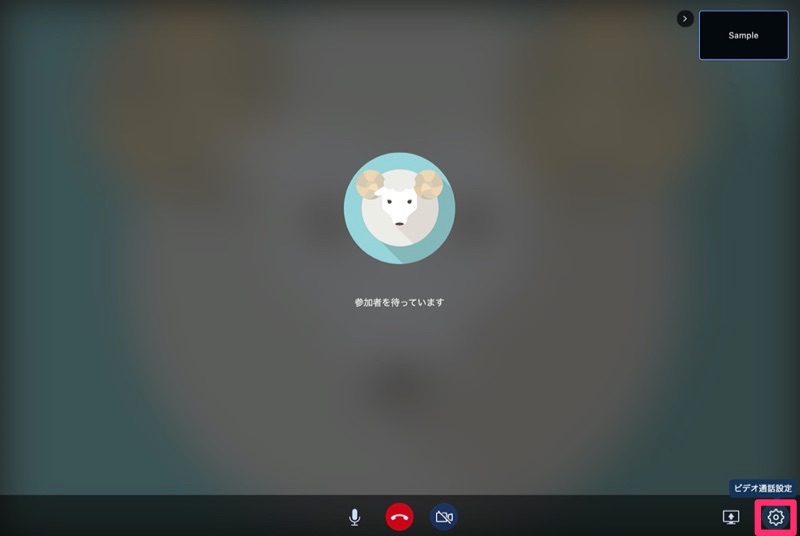
ビデオ通話設定のウィンドウが開くので、使用するカメラ・マイク・スピーカーを選択します。
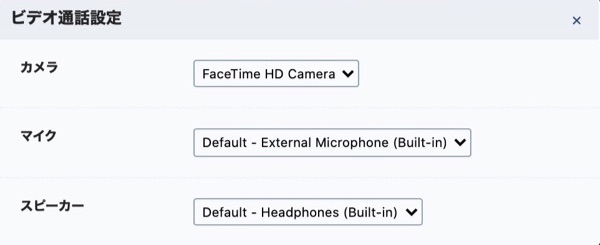
注意
SafariでChatwork Liveを使用する場合、スピーカー設定は個別で行う必要があります。Safariでのスピーカーの設定は、MacOSのシステム環境設定から変更してください。
『アップルマーク > システム環境設定 > サウンド > 出力』に移動
Firefoxでの初期設定方法
FirefoxでChatwork Liveを利用する際の設定も、Chrome&Safari同様にまずChatwork Liveを開きます。

Chatwork Liveが開いたら、アドレスバー左にあるビデオマークをクリックし、設定を行ってください。
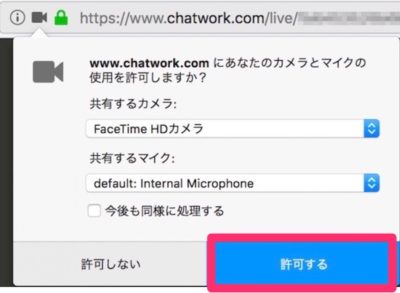
ビデオ通話の人数制限は?
Chatwork Liveでビデオ通話を行う際には、人数制限に注意が必要です。チャットワークでは有料プランであっても最大14名までしかビデオ通話を行う事ができません。
| 無料プラン | 有料プラン |
|---|---|
| 自分を含む2名まで(1対1通話のみ) | 自分を含む最大14名まで (チャットルームのメンバーに有料プランユーザーが参加していれば、そのチャットルーム内での通話はすべて有料プランの上限が適用) |
また自身が無料プランユーザーであっても、チャットルームに一人でも有料ユーザーが参加している場合は、最大14名までのビデオ通話を行う事ができます。
どうしても無料プランで複数名のビデオ通話を行いたい場合は、メンバーの内一人だけが有料プランへの課金を行うというのも手段の一つとなります。
チャットワークの無料プランおよび有料プランの詳細に関しては、以下の記事を参考にしてください。
-

-
チャットワークのプランを比較|無料か有料で悩んだらこれ!
ビジネスチャットツールとして無料から使える人気のチャットワーク。チャットワークには、さらに業務の効率化を実現する有料プランがあるの ...
続きを見る
ビデオ/音声テストはできる?
チャットワークの音声通話機能Chatwork Liveでは、現在のところ音声テスト用のテストアカウントは提供されていません。そのため、別のコンタクト先を追加し、音声テストを行う必要があります。
また、メッセージの送信テストや練習は、自身のマイチャットで行う事ができますが、音声通話に関してはマイチャットで使用することができないため、こちらでもテストを行うことはできません。
そのためChatwork Live使用ために音声通話テストを行うには、以下の3つから方法を選ぶ必要があります。
- 他のコンタクト先を追加し、双方で音声通話テスト
- 複数アカウントを追加し、デバイスを2台用意して音声通話テスト
- 外部サイトを使用してビデオ・マイク・スピーカーのテスト
ご自身の環境にあった方法を選択し、ビデオ/音声通話テストを行ってください。
脱ZOOMは可能?
Chatwork Liveを使用することによる脱ZOOMは、使用環境・状況によっては十分に可能です。
Chatwork Liveの動画・音声の品質は問題なく、スマホでもオンライン会議を行う事ができます。
ただし、チャットワークを無料プランで使用している場合は、フリープランでも複数人のオンライン会議が可能なZOOMを使用した方が良いでしょう。ただし、ZOOMのフリープランは複数人会議での時間制限があるため、こちらにも注意が必要です。
すでにZOOMの有料プランに課金している場合は特にですが、チャットワークとZOOMを連携させて使用することをおすすめします。
2つのツールの連携を行う事で、チャットワークでのチャット中に直接ZOOMを起動する事ができ非常に便利です。
チャットワークとZOOMとの連携に関しては、以下の記事を参考にしてください。
-

-
チャットワークZOOM連携|Chatwork Liveとの違い
チャットワークは、ビジネスに特化した国産のチャットツールです。発表以来ユーザー数は増え続けており、2020年の新型コロナの影響を受 ...
続きを見る
また、Chatwork Liveには画面共有機能はありますが、録画機能はありません。そのためChatwork Liveで録画を行うには、外部ツールを使用する必要があります。
オンライン会議の議事録を映像で残したい場合は、Chatwork Liveではなく、簡単に録画を行えるZOOMがおすすめです。
チャットワークで音声通話を始める方法
こちらでは実際に、チャットワークの音声通話機能Chatwork Liveを使用する方法について解説します。
チャットワークで音声通話を開始する方法
この方法はブラウザ版・アプリ版共に共通の操作となります。
音声通話を行いたいチャットルーム(個人またはグループ)に入室し、メッセージ入力欄上にあるビデオマークをクリックします。

次に音声通話を選択すると音声通話が開始されます。
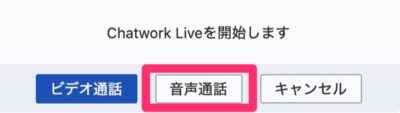
後からビデオを開始する場合は、Chatwork Live起動後にカメラをオンにするをクリックしてください。
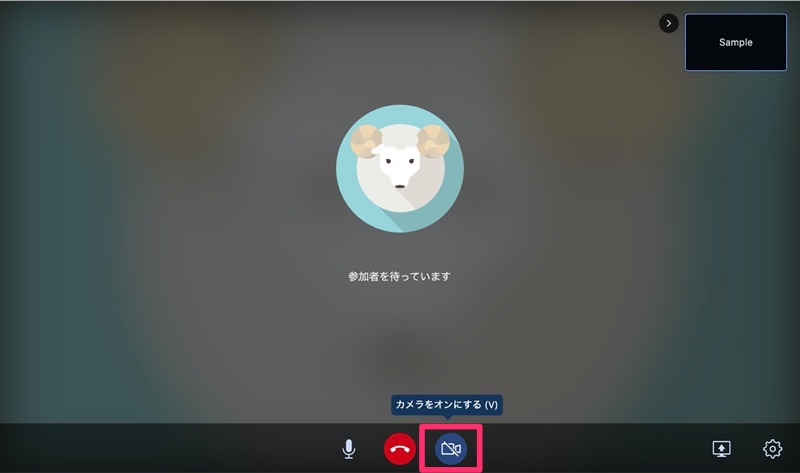
チャットワークでビデオ通話を開始する方法
ビデオ通話を初めから起動する場合は、Chatwork Live開始時にビデオ通話を選択してください。
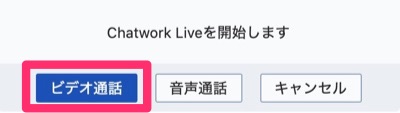
スマホでビデオ/音声通話を開始するには?
スマホアプリ版にてChatwork Liveを開始する時も、デスクトップ版と同様にまずチャットルームに入室します。
入室したら、画面下にあるビデオマークをタッチしてください。
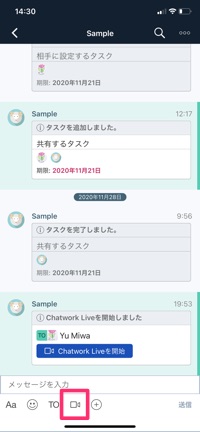
Chatwork Liveが起動したら、通話を行いたいメンバーを選択し、ビデオ通話もしくは音声通話を選んでタッチします。
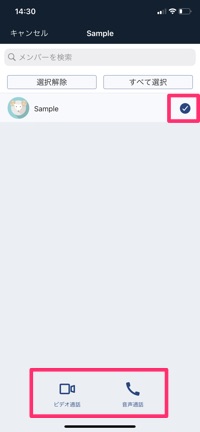
チャットワークで音声通話を使用する方法まとめ
今回は、チャットワークでビデオ/音声通話を使用する方法について解説を行いました。
チャットワークのビデオ/音声通話はZOOMに比べると人数の制限があり、機能も十分ではありません。しかし、特に難しい設定は必要でなく、起動も非常に簡単です。
少人数での打ち合わせや、録画を必要としないオンライン会議であれば、チャットワークのChatwork Liveでも十分に対応が可能です。
前述した通り、チャットワークはZOOMとの連携も可能であるため、状況にあわせて上手く使い分ける事がポイントとなります。
チャットワークのビデオ/音声通話機能であるChatwork Liveを使いこなし、円滑なコミュニケーションにぜひ役立ててみてください。









